
Mluvili jsme o nové aplikaci Fotografie od společnosti Apple, protože byla nedávno vydána jako součást větší aktualizace systému OS X. Dnes se chceme věnovat tomu, jak vytvářet prezentace a další projekty, jako jsou kalendáře, karty a knihy.
Fotky nejsou příliš složitá aplikace. Je zamýšlen jako nástroj pro správu nativních fotografií OS X. Můžete jej použít k úpravám fotografií a synchronizovat vše na iCloud takže všechna vaše zařízení Apple - ostatní Macy, iPhony, iPady - mají na sobě stejné fotografie.
Podobně jako iPhoto (aplikace, kterou má nahradit), obsahuje aplikace Photos možnost nastavit rychlé prezentace pro snadné prohlížení nebo exportovat fotografie pro různé projekty, jako jsou kalendáře, knihy a karty.
S těmito projekty můžete osobně vytvořit profesionálně hotové dárky pro kolegy, rodinu a přátele.
Vytváření rychlých prezentací
Chcete-li spustit prezentaci, můžete ji vytvořit pomocí obrázků z alba fotoaparátu nebo z alba.
Zde můžeme vytvořit prezentaci z obrázků pořízených v určitý den kliknutím na malou šipku pro přehrávání v pravém horním rohu.
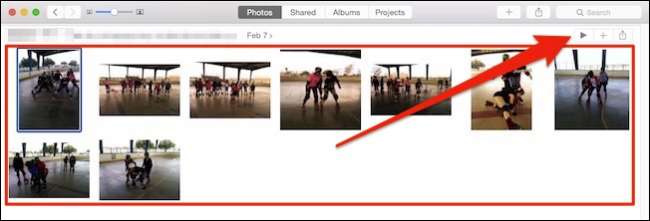
Vysune se dialogové okno, abyste si mohli vybrat efekty a hudbu. Hudbu si můžete vybrat z čehokoli v iTunes nebo pomocí hudby, která je součástí motivu.
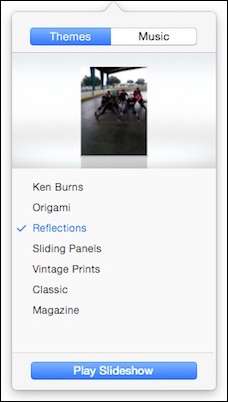
Je to jednoduché, když jste v pohodě se vším, stačí kliknout na „Přehrát prezentaci“ a začne to.
Tento typ prezentace má být rychlý a snadný, ale ve skutečnosti to není projekt. Chcete-li vytvořit projekt, měli byste nejprve vytvořit album.
Přidávání fotografií do alb pro projekty
Chcete-li vytvořit knihu nebo kalendář nebo jen jednoduchou kartu, uděláte to chcete své fotografie trochu upravit a přidejte je do alba, abyste je potom mohli jednoduše exportovat do svého projektu.
Chcete-li přidat fotografie do alba, nejprve vyberte fotografii nebo fotografie a klikněte na „+“ vedle tlačítka pro přehrávání prezentace.
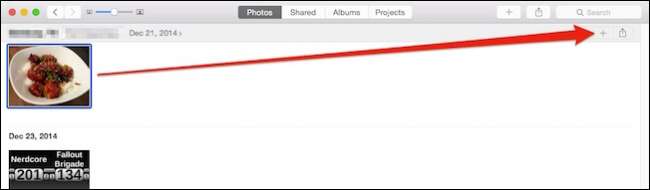
Poznamenejte si, co uvidíte dále, protože se k tomu vrátíme znovu. Nabídka, která se zobrazí, bude mít několik výběrů souvisejících s tímto článkem, ale chceme nejprve uspořádat náš projekt, než ho vytvoříme.
Klikneme na výběr „Album“.
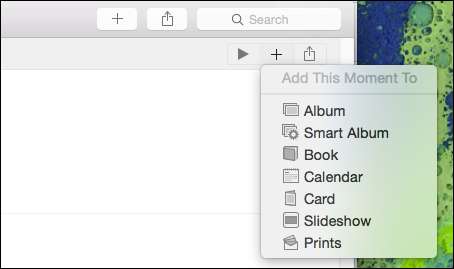
Při prvním vytvoření alba jej můžete pojmenovat. Poté se zobrazí ve výběru „Album“. Toto první album pojmenujeme „Jídlo“.
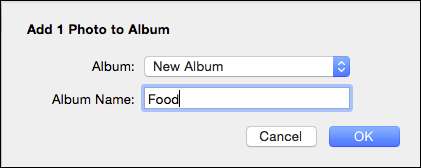
Nyní můžeme projít zbytkem našeho fotoaparátu a přidat obrázky jídla do našeho alba „Jídlo“.
Alternativně můžete otevřít album „Všechny fotografie“ a pomocí „Příkaz“ + vybrat vybrat požadované fotografie.
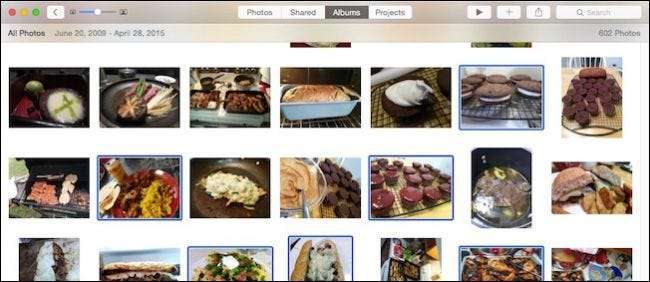
Poté znovu klikněte na „+“ v pravém horním rohu a přidejte je do svého alba.
Vytvoření nového projektu z alba
Tady je naše album „Food“ v jeho dokončené podobě. Nyní můžeme projít a vybrat z něj fotografie kliknutím na každou fotografii, kterou chceme, zatímco držíte klávesu „Příkaz“.
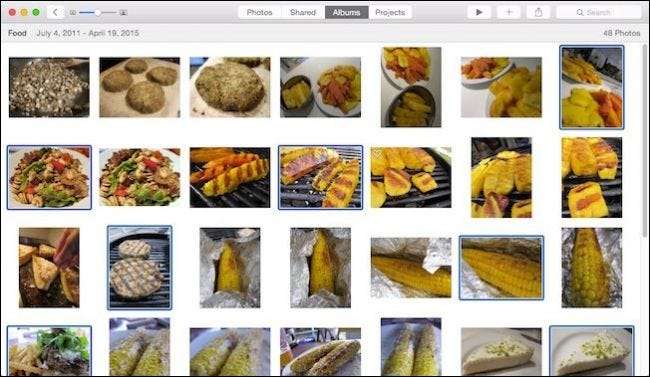
Opět můžete kliknout na tlačítko Přehrát a spustit prezentaci, jak jsme diskutovali dříve, nebo kliknout na malé „+“ pro výběr projektů.
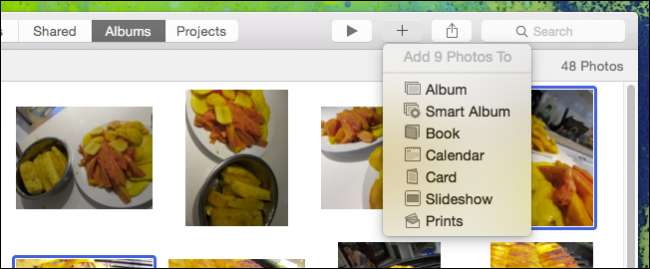
Abychom ilustrovali, jak vytvořit rychlý projekt, pojďme začít knihu. Ze seznamu vybereme možnost „Kniha“ a zobrazí se formáty a možnosti stanovení cen.
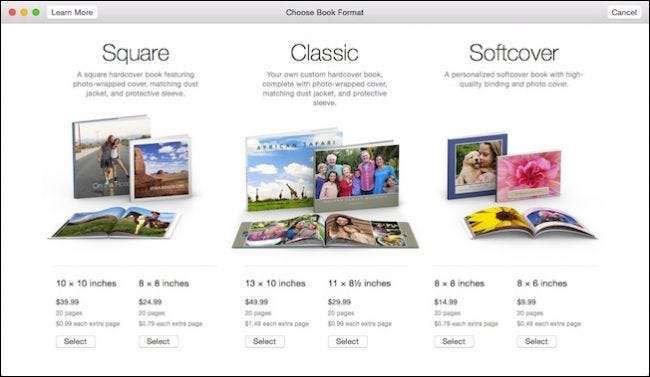
Jakmile se rozhodneme pro formát, zvolíme další téma a kliknutím na „Vytvořit knihu“ zahájíme náš projekt.
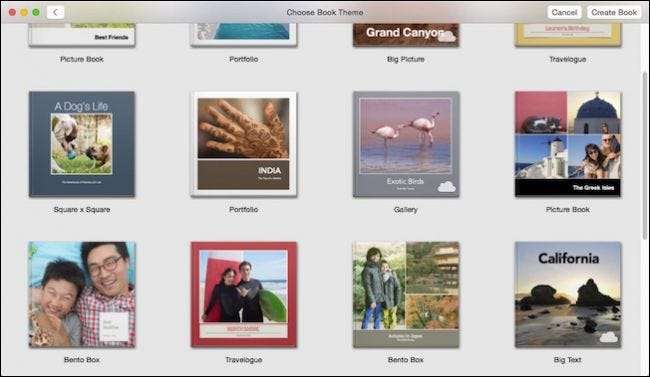
První věc, kterou si všimnete, je, že průvodce projektem umístil fotografie, které jsme vybrali, v pořadí, v jakém jsme je vybrali. Je snadné uspořádat obrázky do požadovaného pořadí. Stačí na ně kliknout a přetáhnout je ze stránky na stránku; kdekoli je chcete.
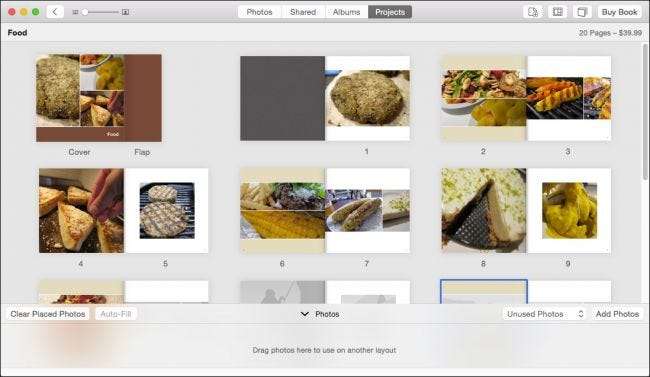
V pravém horním rohu jsou čtyři tlačítka (zleva doprava) pro přidávání / odebírání stránek, zobrazující možnosti rozvržení, změnu nastavení projektu a v tomto případě knihu po dokončení vytváření zakoupit.
Pamatujte, že přidání obsahu (stránky, měsíce atd.) Zvýší cenu vašeho projektu. Oba tyto údaje se aktualizují, aby odrážely vaše změny.
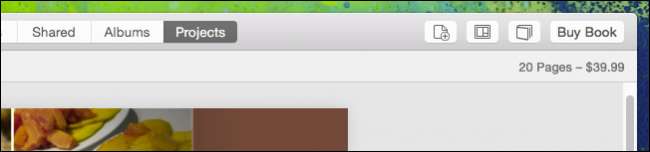
Hodit by se mohlo zejména tlačítko nastavení projektu. Odtud můžete rychle zvýšit počet stránek, změnit motiv, formát a velikost atd.
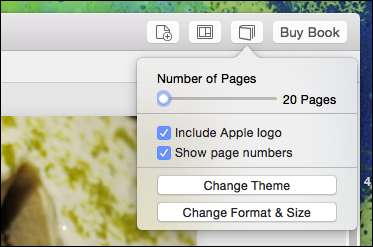
Chcete-li změnit rozložení pro každou stránku, klikněte na stránku a poté otevřete možnosti rozložení. Můžete se rozhodnout, jak je rozložena každá stránka, stejně jako barva pozadí.

Poklepáním na stránku se na ni zaměřte, uspořádejte a přesuňte fotografie a upravte text.
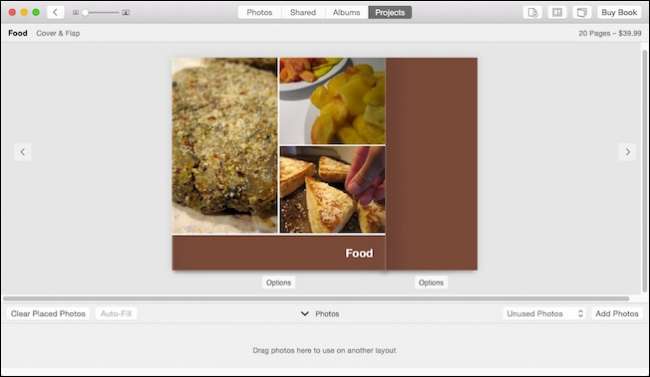
Nakonec si všimněte, že ve spodní části okna projektu se nachází zásobník „Fotografie“. Tímto způsobem seřadíte umístěné a nepoužívané fotografie, automatické vyplňování, vymazání umístěných fotografií a hlavně „Přidat fotografie“ do projektu.
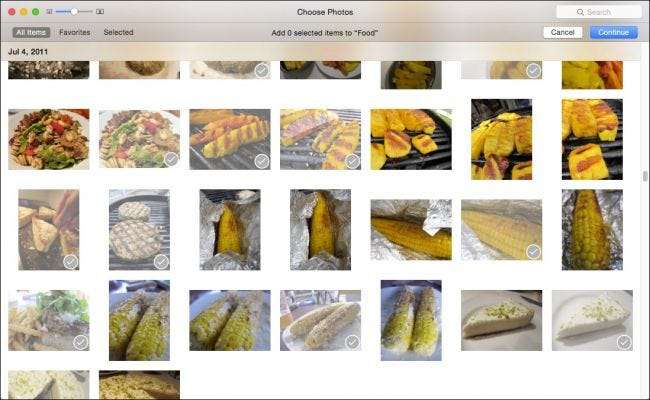
Jakmile do projektu přidáte nové fotografie, zobrazí se v zásobníku jako nepoužité. Stále je budete muset umístit tam, kam chcete.

To je do značné míry základy projektů Photos. Je v tom zjevně více než to, každý projekt je trochu jiný, ale měl by fungovat každý podobně. Odtud si myslíme, že na to můžete přijít.
Dejte si pauzu, objednejte si tisk a další informace o prezentacích
Nejste povinni projekt hned dokončit, ani si jej ihned po dokončení objednat. Vaše projekty, dokončené a nedokončené, se nyní zobrazí v okně „Projekty“.

Kromě knih, kalendářů a karet si můžete také objednat výtisky svých obrázků.
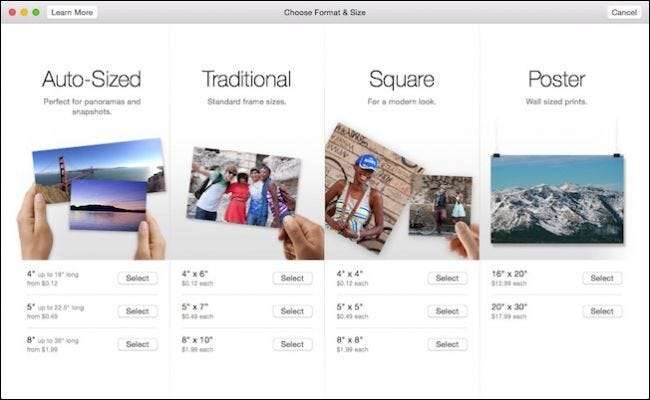
Můžete také vytvořit vlastní prezentace, které můžete pojmenovat, uložit a přehrát pro běžné nebo zvláštní příležitosti.
Vytvoření vlastní prezentace z tlačítka Přidat vám dává více možností než vytvoření rychlé, jakou jsme vám ukázali dříve. Kromě témat a hudby můžete nastavit dobu trvání každého snímku a přechodových efektů.
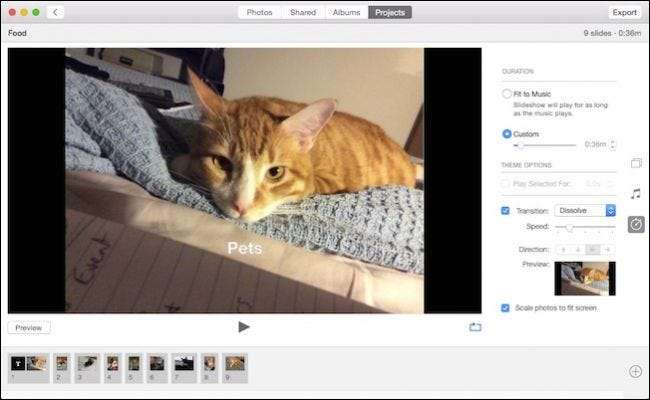
Pokud potřebujete přidat více fotografií, klikněte na malé „+“ na krajním pravém konci zásobníku s fotografiemi ve spodní části. Přetáhněte fotografie do požadovaného pořadí. Chcete-li si prezentaci přehrát, než skončíte, klikněte na tlačítko „Náhled“.
Tentokrát vaše prezentace je projekt, takže jej bude možné upravit v okně Projekty.
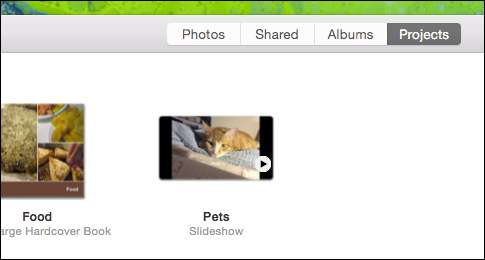
Pokud jej chcete exportovat do filmu, můžete jej sdílet s přáteli a rodinou.

Je zřejmé, že Fotky jsou opravdu šité na míru lidem, kteří chtějí se svými fotkami dělat věci. I když je schopnost synchronizovat a sdílet je na všech vašich zařízeních skvělá, stále je hezké mít něco, na co se můžete dívat, čeho se dotknout a co si užijete, aniž byste museli svůj iPhone nebo iPad vybičovat.
Nejlepší ze všeho je, že projekty jsou natolik jednoduché, že je můžete vytvořit během několika minut, ale přesto máte dostatek možností přizpůsobení, takže váš projekt je jednoznačně váš vlastní.
Máte-li jakékoli dotazy nebo připomínky, které byste chtěli přidat, zanechte prosím svůj názor v našem diskusním fóru.







